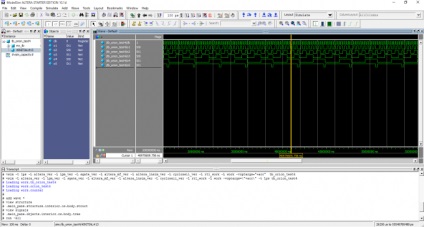Hogyan szimulálni segítségével ModelSim - Altera - szoftverek
Az első dolog az, hogy megbizonyosodjon arról, hogy a fejlesztési környezet Quartus II Állítsa be az útvonalat a ModelSim eszköz. Ehhez nyissa meg az Eszközök menü -> Beállítások. A lehetőségek lépéssel General -> EDA eszköz lehetőségeket. Keresse meg a ModelSim-Altera felirattal rajta C: \ Altera \ 13.0sp1 \ modelsim_ase \ win32aloem vagy gombra kattintva három ponttal keresi ezt a könyvtárat a számítógépen. Természetesen a verzió a Quartus, eltér az enyémtől, akkor egy mappa elérési útja „win32aloem”.
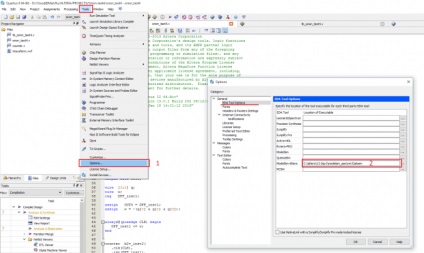
Van egy design FPGA Quartus II. Hogyan írjunk tesztek vagy testbenchi (testbench) - ez a téma egy másik cikk. Most tegyük fel testbench már meg van írva. Most meg kell adnia egy fejlesztői környezet, amely próbára szeretné használni szimulálására. Ehhez nyissa meg a konfiguráció megbízások alapján menü -> Beállítások. A megnyíló ablakban alatt EDA eszköz beállítások -> Simulation. Teszt padok nyomógombot. Itt, az úton, néhány tesztet lehet beállítani, és ha a projekt összeállított váltani a jobb oldalon.
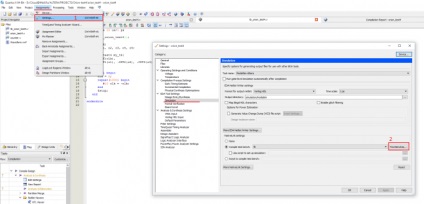
Megnyitotta teszt szerkesztési ablak Test padok. Eddig még nem hozott létre testbencha, így a lista üres. Kattintson az Új gombra. A megnyíló ablakban New bevizsgálóasztal beállítások meg kell adni a beállításokat a teszt.
A bal oldalon a területen Fájlnév kattintson a gomb három ponttal. Kiválasztása kódfájlra testbencha és a Megnyitás gombra. Most kattintson a Hozzáadás gombra. A teszt jelent meg a vizsgálati listán.
Ezt követően, a felső szintű modul próbapadon adja meg a nevét a felső szintű modul, amely meghatározott a testbenche. Név próbapadon nevet írhat bármilyen, akkor automatikusan létrejön egy alapértelmezésben megegyezik a modul neve.
Minden kértük alapbeállításokat teszt. Kattintson kétszer az OK gombra. Most a teszt jelent meg a legördülő listában testbenchey. Ismét az OK gombra.
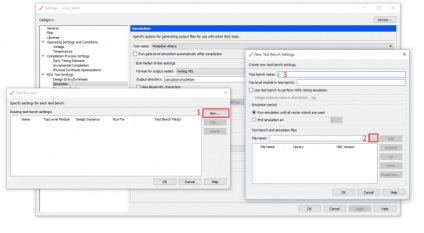
Ha még nem tette összefoglalja a projekt, itt az ideje, hogy csináld. Válassza ki a feldolgozási menü -> Start -> Start Elemzés Szintézist. vagy nyomja meg a Ctrl + K. vagy csak kattintson a megfelelő ikonra a felső sáv.
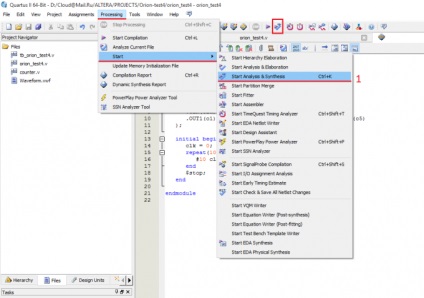
Meg lehet futtatni a szimulációt. Válassza az Eszközök menü -> Futtatás szimulációs eszköz -> RTL szimuláció (1) vagy az ikonra kattintva RTL szimulációs felső panel (2).
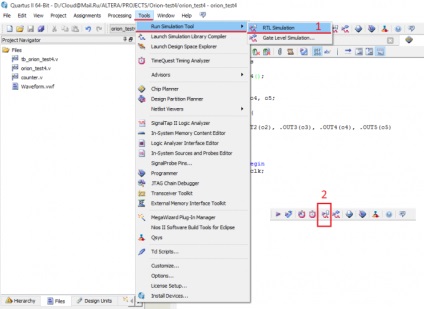
Kezdés ModelSim eszköz. amelyek megfelelnek az összes utasítást által felírt testbenche és megállás (kivéve, ha kifejezetten jelzik ezen irányelv $ stop a teszt kód). A képernyőn megjelenik a diagram szintje bemeneti és kimeneti jelek az FPGA, amit leírni a projekt.